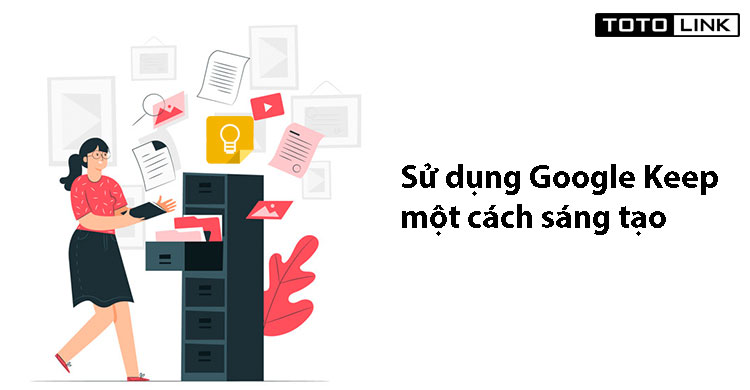Google Keep là công cụ được tích hợp trong tài khoản Google. Nhiệm vụ của nó như là phiên bản “giấy nhớ thông minh” để ghi lại nhanh những ghi chú cần ghi nhớ. Tuy nhiên có không ít người dùng thường ngó lơ và không biết sử dụng Google Keep một cách sáng tạo. Đó là lý do mà trong bài viết này chúng tôi sẽ bật mí 8 cách sử dụng Google Keep sáng tạo bạn đọc nên biết, tuyệt đối không nên bỏ lỡ.
1. Sử dụng “flashcard” như một hỗ trợ nhắc nhở chuyên nghiệp
Khi bạn có nhiệm vụ gì đó cần được thực hiện thường xuyên cố định hàng ngày như uống thuốc, nộp báo cáo, trả lời phản hồi thường kỳ cho khách hàng,... bạn có thể tạo ra một ghi chú để được nhắc nhở với “flashcard”. “Flashcard” ở đây có thể được tạo thành bởi Google Docs, tức là tạo nội dung trên Google Docs. Sau đó bạn sẽ sử dụng Google Keep và lựa chọn tính năng Reminder để bắt đầu thiết lập những nhắc nhở định kỳ.
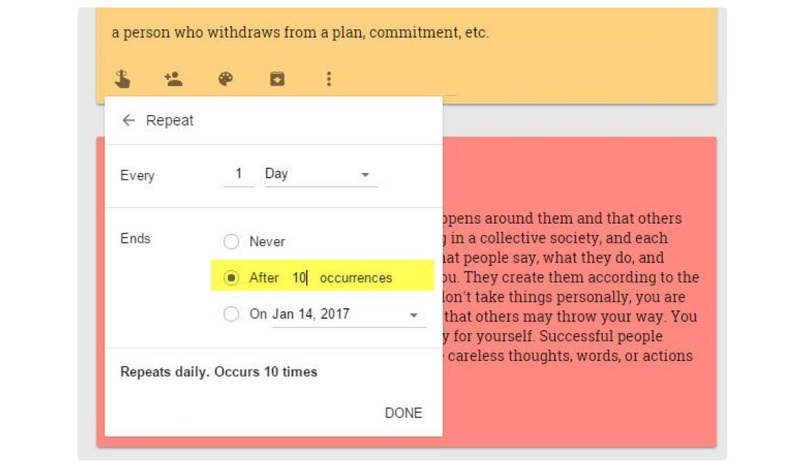
Khi thiết lập những nhắc nhở định kỳ bạn có thể tùy chỉnh ngày giờ và chu kỳ nhắc nhở, số lần nhắc nhở,...
2. Sử dụng Google Keep một cách sáng tạo bằng cách biến nó thành danh sách nhóm hình ảnh
Bạn có thể biến Google Keep thành một danh sách nhóm hình ảnh nhờ vào chế độ xem lưới tuyệt vời của công cụ này. Theo đó, bạn có thể lưu lại những danh sách hình ảnh theo những chủ đề hạnh phúc gia đình gia đình, niềm vui công việc. Hay tạo một danh sách về những câu chuyện thú vị được bạn sưu tâm về cuộc sống. Hoặc đó là nhóm danh sách về những mục tiêu, về trăn trở hay những nhiệm vụ cần hoàn thành.
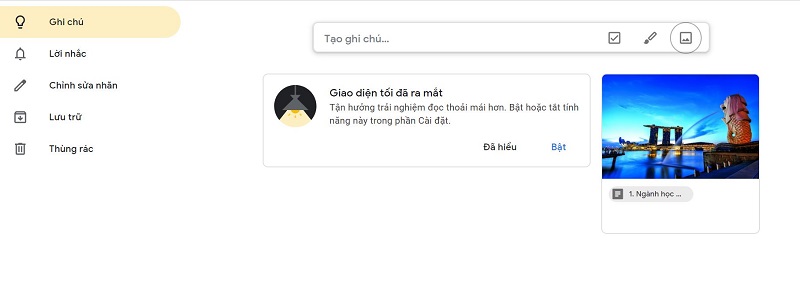
Để làm được điều này, bạn chỉ cần mở giao diện của Google Keep lên. Ngay ở giao diện chính của công cụ, bạn chọn mục Notes (Ghi chú) ở bên trái giao diện. Sau đó nhìn sang phía bên phải giao diện có 1 khung Tạo ghi chú. Bạn sẽ nhấn vào 1 trong 3 biểu tượng ở đó:
-
Biểu tượng ô vuông có dấu tích: Tạo danh sách ghi chú mới
-
Biểu tượng bút: Tạo ghi chú mới với bản vẽ
-
Biểu tượng tấm ảnh: Tạo ghi chú mới có hình ảnh
Với 3 tùy chọn này bạn có thể tạo ra những ghi chú độc đáo với phong cách và chủ đề riêng biệt mà bạn muốn.
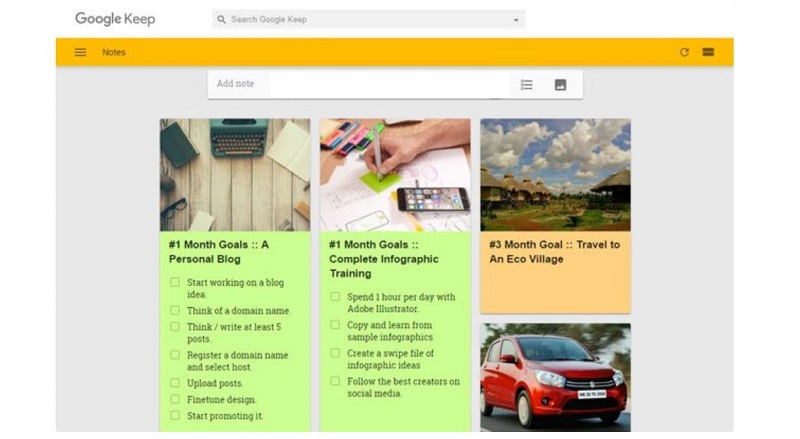
Khi tạo xong ghi chú, bạn có thể sử dụng các mã màu riêng biệt để phân biệt về độ quan trọng hay những mốc thời gian khác nhau cần thực hiện những ghi chú đó.
3. Tạo những ghi chú nhanh để chống phân tâm công việc
Chúng ta thường có một thói quan bất chợt, chợt nhớ đến 1 điều gì đó trong khi làm việc, học tập. Lúc này, trí óc chúng ta luôn bắt mình phải tiếp tục nghĩ đến điều mới xuất hiện này để tìm câu trả lời cho nó, phòng khi một lát nữa quên mất. Điều này khiến cho chúng ta tốn khá nhiều thời gian để suy nghĩ và trả lời cho những câu hỏi bất chợt xuất hiện đó. Đây chính là biểu hiện của sự xao nhãng, phân tâm trong công việc.
Chờ cho đến khi bạn giải quyết xong những vấn đề bất chợt xuất hiện này, bạn sẽ nhận ra mình đã bỏ lỡ khá nhiều thời gian dành cho công việc. Thậm chí bạn còn phải nghĩ lại xem lúc nãy mình đang làm gì và bây giờ phải bắt đầu làm gì tiếp theo. Bạn thường xuyên gặp phải tình trạng này và không biết phải giải quyết như thế nào?
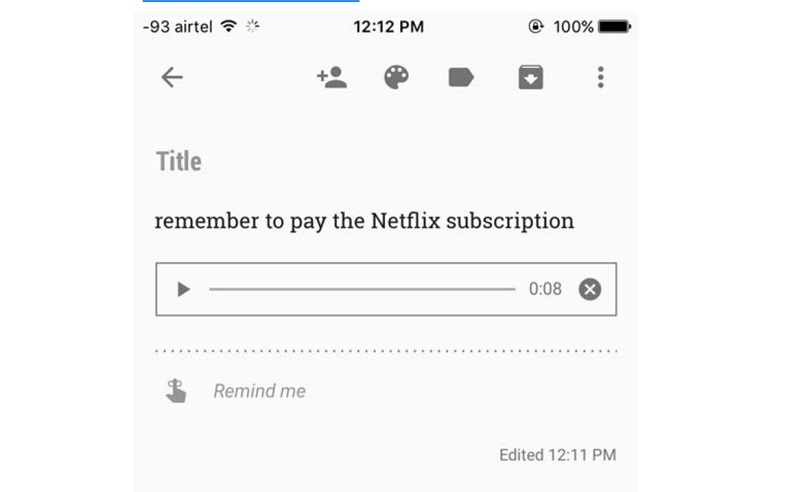
Lý do bạn luôn phải mất thời gian để giải đáp cho những phân tâm, xao nhãng trong công việc chính là bạn sợ một lát mình quên mất điều đó. Vậy nên để giải quyết tình huống này, rất đơn giản bạn chỉ cần Notes lại những mối quan tâm bất chợt đó lại và sẽ xem lại nó vào khoảng thời gian nghỉ ngơi là được. Và thay vì viết lại ghi chú ra giấy (có thể thất lạc ngay), bạn hãy sử dụng Google Keep để notes lại chúng.
4. Vẽ tượng trưng suy nghĩ của bạn
Đôi khi một ý tưởng chợt hiện lên trong đầu bạn về một điều hay ho gì đó bạn có thể làm - hãy vẽ lại ý tưởng đó với Google Keep. Điều này sẽ giúp bạn lưu trữ nhanh lại những sáng tạo bất ngờ để có thể suy nghĩ về nó nhiều hơn sau này.
Bên cạnh đó việc vẽ ghi chú với Google Keep có thể dùng để chỉ đường nhanh cho một người bạn của bạn đang hỏi thăm đường đến nhà bạn, đến cơ quan thăm bạn,...
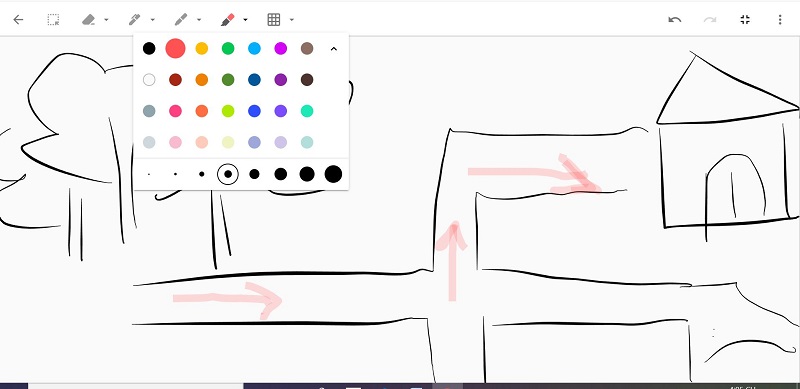
Để thực hiện điều này bạn hãy chọn Tab Notes (Ghi chú) và nhấn vào biểu tượng cây bút ở khung Tạo ghi chú. Tại đây bạn có thể lựa chọn 3 loại bút vẽ và 28 màu để minh họa sinh động cho bản vẽ của mình.
5. Chia sẻ danh sách mua sắm của bạn với người khác
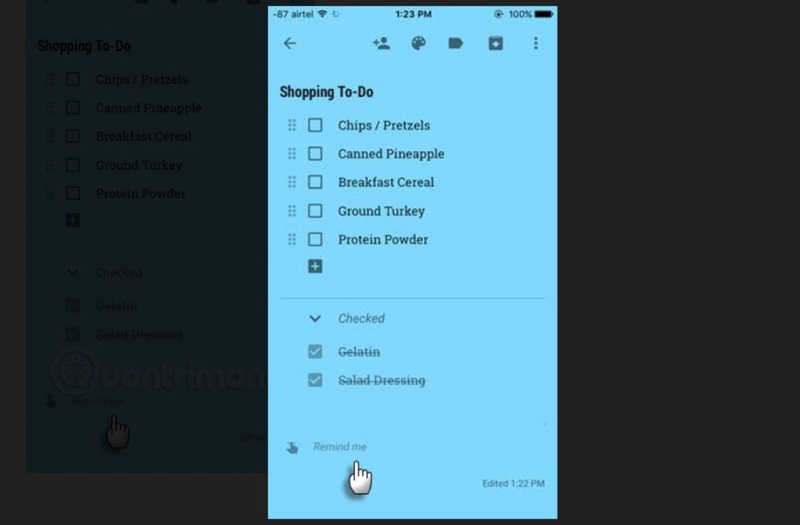
Đây được xem như là cách sử dụng Google Keep một cách sáng tạo phổ biến nhất và hữu dụng nhất. Theo đó, khi có quá nhiều đồ đạc mà bạn cùng gia đình hay bạn bè cần mua cho một chuyến đi hay một buổi party, mọi người có thể notes lại danh sách đó vào Google Keep. Sau đó, bản ghi chú này sẽ được chia sẻ với những tài khoản người dùng khác - những người tham gia mua sắm cùng bạn. Từ đó, khi mọi người đã mua được món đồ gì thì sẽ đánh dấu lại để người khác biết và không mua lại món đồ đó nữa.
6. Lập kế hoạch cho bữa ăn của bạn
Thường thì vấn đề hôm nay ăn gì, ngày mai ăn gì thường làm khó rất nhiều người khi họ đảm nhiệm vai trò “đầu bếp” trong gia đình. Nếu bạn cũng đảm nhiệm vai trò này và cũng đau đầu với việc lựa chọn món ăn thì hãy để Google Keep hỗ trợ bạn 1 phần.
Theo đó, khi nào rảnh rỗi như tối cuối tuần, bạn hãy dành thời gian này để suy nghĩ về những món ăn cho 7 ngày tiếp theo.
Khi những ý tưởng cụ thể được đưa ra, bạn hãy ghi chú lại vào Google Keep. Sau đó, mỗi ngày trước khi đi chợ mua đồ ăn nấu nướng, bạn hãy mở Google keep ra để biết hôm nay bạn sẽ ăn gì và bạn phải mua những nguyên liệu gì.
7. Tạo Ghi chú làm thay đổi cuộc sống trong 30 giây
Tạo ghi chú làm thay đổi cuộc sống trong 30 giây là bạn đang sử dụng Google một cách sáng tạo. Theo đó, khi có một châm ngôn sống hay ho nào đó, hoặc có một động tác nào đó bạn cần làm trong 30 giây để thay đổi mình tốt hơn bạn hãy ghi chú nó lại. Đôi khi ghi chú này chỉ cần là 1 bức ảnh phong cảnh thật đẹp để bạn “nuôi dưỡng” tâm hồn mình trong 30 giây là đủ rồi.
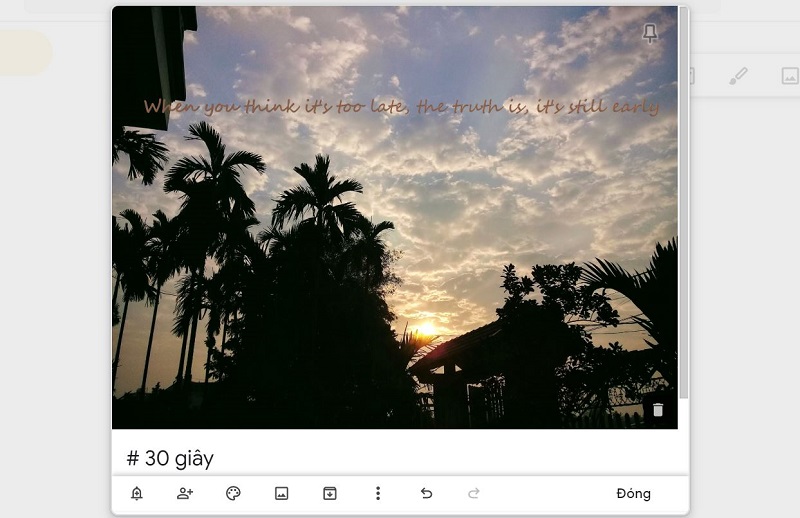
Để tạo được ghi chú này, bạn hãy tạo ghi chú rồi đính kèm Hashtag # 30 giây vào mỗi ghi chú là được.
8. Nắm bắt tất cả trí tuệ với ghi chú về các cuốn sách
Bạn đang đọc một cuốn sách và muốn sao chép lại đoạn nội dung đó như một trích dẫn trong bài báo cáo của bạn? Tuy nhiên phần nội dung quá dài khiến bạn ngại việc gõ lại văn bản? Đừng lo hãy để Google Text giúp bạn.
Bạn chỉ cần chụp lại trang sách đó bằng cách chọn biểu tượng Camera trong Google Keep. Hoặc bạn cũng có thể chụp lại bằng công cụ camera thông thường rồi tải nó lên Google Keep. Sau đó tại ghi chú ảnh mới được tạo, bạn hãy nhấn chọn vào biểu tượng 3 chấm ở góc phải phía dưới của ghi chú. Tiếp theo bạn chọn mục Transcribe Text.
Lúc này, công cụ Optical Character Recognition (OCR) của Google sẽ chuyển đổi những thông tin trong bức ảnh sang dạng văn bản text cho bạn.
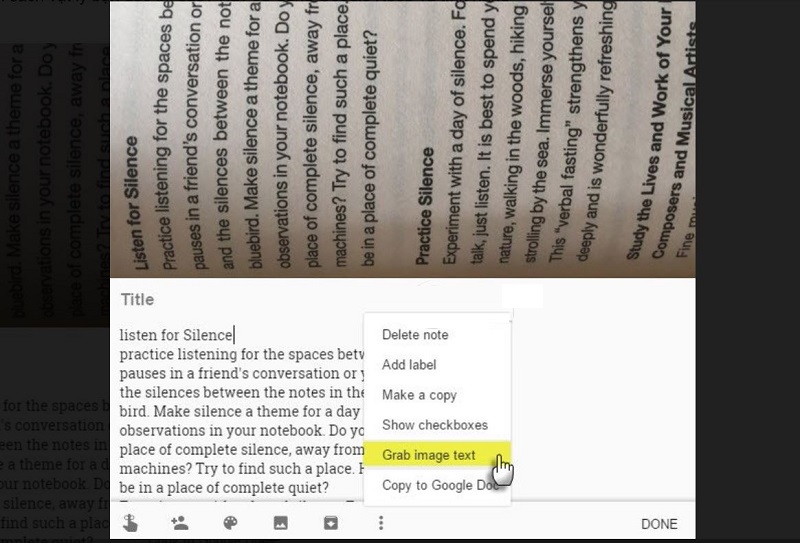
Hy vọng bạn đọc thông qua bài viết này có thể hiểu hơn về Google Keep cũng như biết cách sử dụng Google Keep một cách sáng tạo nhất để cuộc sống cũng như công việc của bạn “ngăn nắp” hơn, “khoa học” hơn. Sau khi đã đọc xong những thông tin trên đây, bạn đừng chần chừ mà hãy mở ngay Google Keep ra và thực hành một vài thao tác nhỏ để làm quen dần với công cụ hữu ích này nhé.